Noen ganger kan ikke iPhone / iPad / iPod kobles til App Store, iTunes eller Game Center. En feil "Kan ikke koble til iTunes Store" vises når du prøver å åpne iTunes.
Selv om det meste av tiden skyldes internettproblemer, eller hvis du prøver å få tilgang til App Store når den blir oppdatert, kan du prøve å løse problemet på iPhone / iPad også gjennom trinnene nedenfor.
Kan ikke koble til iTunes Store: Tips for å løse problemet
#1. Deaktiver / aktiver iTunes-foreldrekontroll
Denne metoden har fungert som en sjarm for mange iOS-brukere. Vi var så skeptiske til disse løsningene, men det hjelper mange lesere å koble seg til iTunes-butikken. Værsågod:
Trinn 1. Start iTunes → Gå til Innstillinger fra toppmenyen.
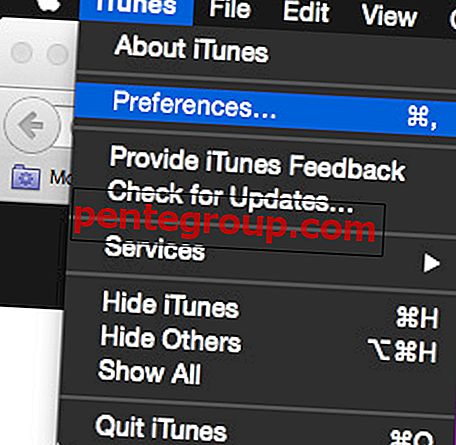
Steg 2. Gå til kategorien Foreldrekontroll → Deaktiver tilgang til iTunes Store og gi tilgang til iTunes U.
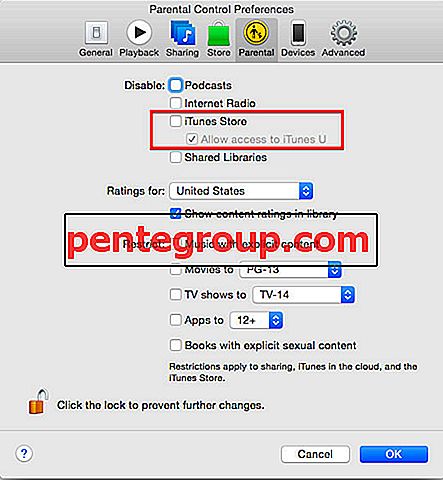
Trinn 3. Nå avslutter iTunes. Start iTunes på nytt, og hvis det sender deg direkte til iTunes U uten problemer, kan du gå tilbake til Foreldrekontroll og aktivere tilgang til iTunes Store.
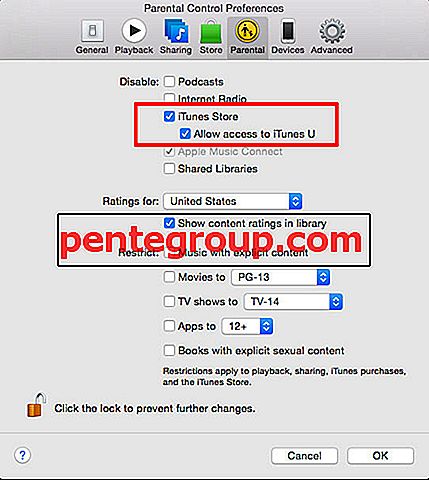
Trinn 4. Avslutt iTunes og åpne det igjen. Du bør nå koble til iTunes Store uten problemer.
# 2. Sjekk Internett-tilkoblingen din:
- Forsikre deg om at du er i området WI-FI-ruter eller basestasjon.
- Må sørge for at enhetene som PC klarer å koble til WI-FI. Og enda viktigere er at de har tilgang til internett.
- Prøv å tilbakestille WI-FI-ruteren igjen - bare slå av den og deretter på.
- Hvis det fremdeles ikke er gjort, bør du prøve å feilsøke WI-FI-nettverk og tilkoblinger.
# 3. Start Network / Switch Wifi-3G på nytt
En av de enkleste grunnene til at iPhone / iPad / iPod Touch ikke kan koble seg til App Store er på grunn av et nettverksproblem. Hvis Wi-fi-signalet er svakt, er det en stor sjanse for at iTunes-butikken ikke vil åpne.
En måte å finne ut av det er å slå av nettverket og starte det på nytt.
- Bytt til 3G
- Gå ut av App Store / iTunes-appen (fra multitasking switcher)
- Åpne iTunes / App Store igjen.
Hvis du er på 3G og dette ikke løser seg, må du kanskje bytte til Wi-fi og sjekke det ut.
# 4. Løsningen på datoendringen
Dette trikset har eksistert ganske lenge. Selv om dette bare skulle virke innledningsvis, er det noen brukere som rapporterer at denne metoden ser ut til å fungere bra også nå:
- Gå til Innstillinger → Generelt → Data og tid
- Nå kan du endre settet automatisk til PÅ
- Gå ut av iTunes og App Store (multi-task switcher) og åpne dem på nytt.
# 5: Programvareoppdatering
- Det er viktig å sjekke om enheten din (som kjører iOS 8 eller nyere) er oppdatert eller ikke. Innstillinger — Generelt — Programvareoppdatering .
- Forsikre deg også om at din versjon av Mac OS X er oppdatert.
- Må sørge for at iTunes og Safari er oppdatert til den nyeste versjonen.
# 6. Feilsøke brannmurproblemer
Slik feilsøker du problemet på Mac:
- Hvis du har en brannmur, kan det hende at innstillingene dine forårsaker mange problemer og ikke lar deg koble til iTunes. Derfor må du konfigurere brannmuren.
- Noen ganger oppstår tilkoblingsproblemer på grunn av nøkkelringproblemer. Derfor kan det hende du trenger å tilbakestille nøkkelring.
- Hvis det fortsatt ikke er gjort, bør du kontakte internettleverandøren din og aktivere porter og servere over nettverket ditt.
Slik feilsøker du problemer på Windows:
- I tilfelle iTunes Store er tom og viser ingenting annet enn melding iTunes Store, må du følge disse trinnene for å løse problemene.
- Følg disse trinnene for å feilsøke iTunes Store-tilkoblingen i Windows
- Nå må du konfigurere Windows-brannmuren slik at iTunes får tilgang til iTunes Store. For å gjøre det - følg disse trinnene - for Windows XP, Windows Vista og Windows 7.
- Deaktiver fullmakter hvis de skyldes mange problemer.
- Hvis ikke det er gjort ennå, kan du kontakte internettleverandøren og aktivere disse portene og serverne over nettverket ditt.
Vertsfiler kan forårsake problemet:
Verten-filen kan forårsake problemer og sperre iTunes Store. Følg Microsofts artikkel for å tilbakestille standardverdiene for vertene for deg.
Denne ordningen har ikke blitt aktivert for å fungere for Windows 8. For å lage en kopi av vertsfilen og erstatte den med en tom vertsfil, må du følge disse instruksjonene:
- Du kan få vertsfilen på C: WINDOWSSYSTEM32DRIVERSETC.
- Klikk på vertsfilen. Det vil nå være et duplikat av vertsfilen "Copy of hosts" (Windows XP) eller "hosts-copy"
- Nå må du dra den originale vertsfilen til skrivebordet.
- Høyreklikk duplikatfilen og velg Åpne. Nå bør du bli bedt om å velge programmet du vil bruke for å åpne denne filen. Dobbeltklikk Notisblokk.
- Når Notisblokk åpnes, velger du Rediger → Velg alle.
- Velg Rediger → Slett.
- Velg Fil → Lagre.
- Lukk Notisblokk.
- Høyreklikk på duplikatfilen, og velg Gi nytt navn.
- Skriv inn "hosts" (uten anførselstegn) og trykk Enter.
- Nå må du starte datamaskinen på nytt og prøve å koble til iTunes Store.
# 7. Reboot
Hvis du får feilen 'Kan ikke koble til iTunes Store' selv etter alle trinnene, kan det hende at noe sitter fast. En enkel hard tilbakestilling bør vanligvis fikse feilen, men du kan også velge å starte iPhone på nytt bare for å være sikker.
For å tilbakestille hardt: trykk på Hjem og på / av-knappen til iPhone-skjermen blir tom. Nå trykker du bare på strømknappen til du ser Apple-logoen.
Se opp denne videoen for å fikse feilmeldingen "Kan ikke koble til iTunes Store"
Det er alt!
Fant du denne guiden nyttig? Last ned appen vår og hold deg innstilt på oss via Facebook, Twitter og Instagram for aldri å gå glipp av de siste historiene våre.












